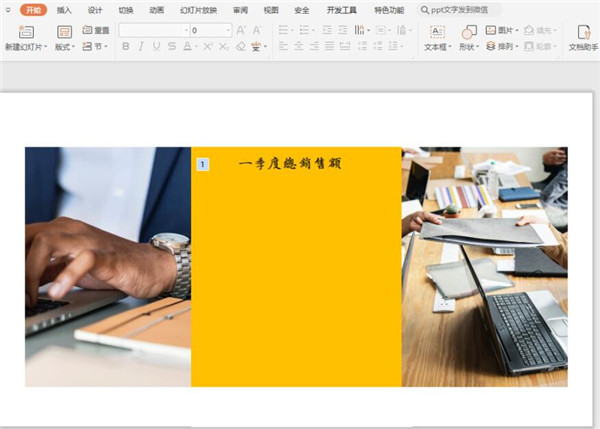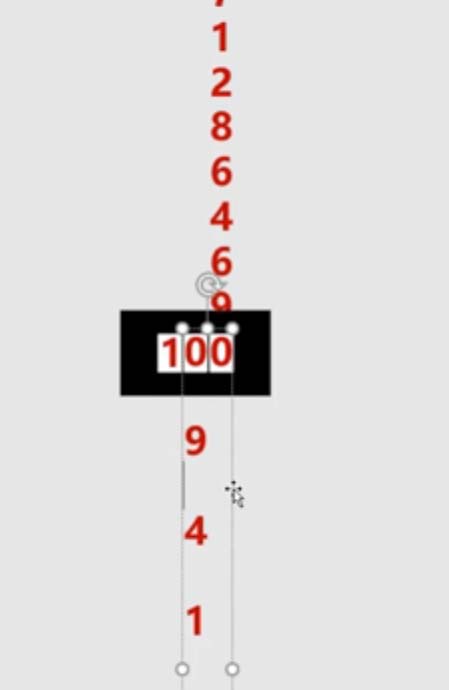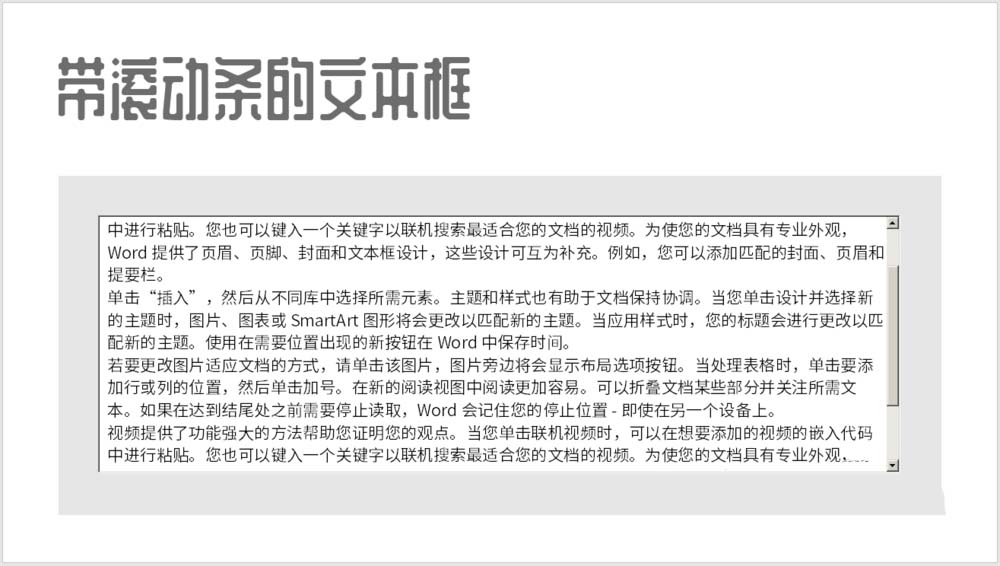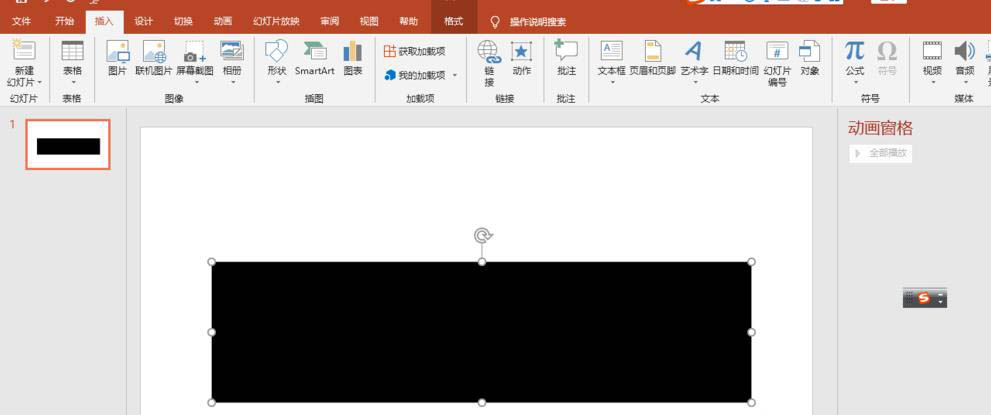电影滚动字幕怎么做? PPT制作滚动字幕动画的技巧
发布时间:2021-12-28 21:04:01 作者:手工客
电影滚动字幕怎么做?想要制作滚动字幕,该怎么制作这个动画效果呢?下面我们就来看看PPT制作滚动字幕动画的技巧,需要的朋友可以参考下
电影滚动字幕看着就很高大上,如果在我们的年会或者其他会上使用到效果一定也不错。想要制作电影滚动字幕效果,该怎么制作呢?下面我们就来看看详细的教程。
打开ppt之后,先准备好图片和文字。可以用图片填充背景,文字部分直接插入文本框即可。
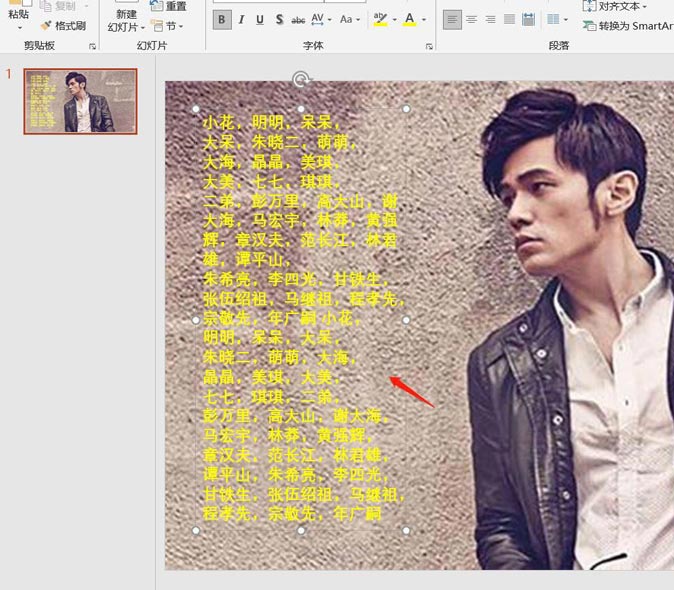
设置好字体、颜色、格式之后,将文字拖拽到屏幕下方,后点击【动画】-【添加动画】-【直线路径】
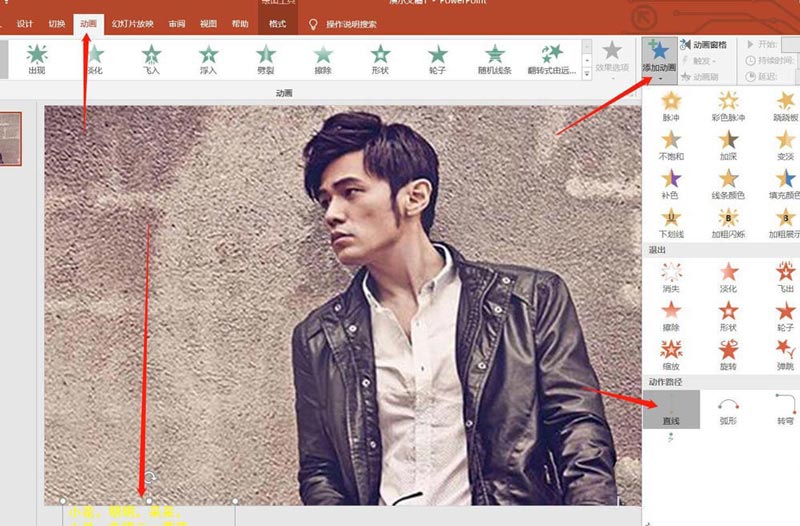
接下来将效果选项设置为【上】
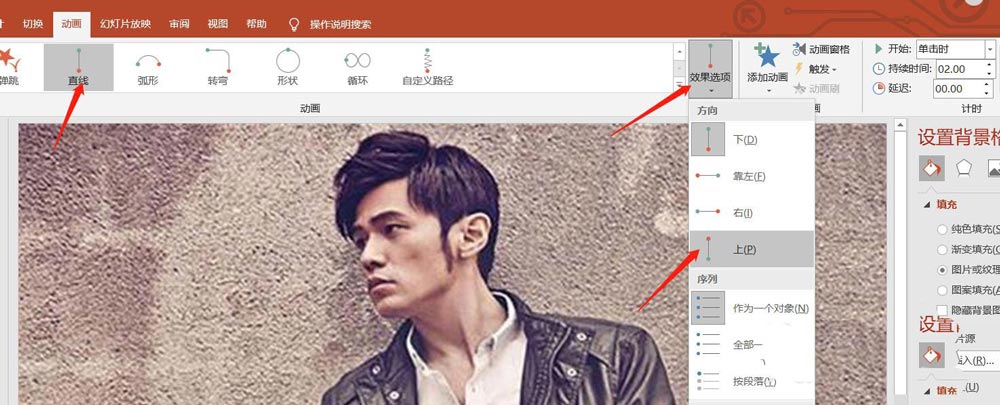
找到路径终点的小红点,向上拖动
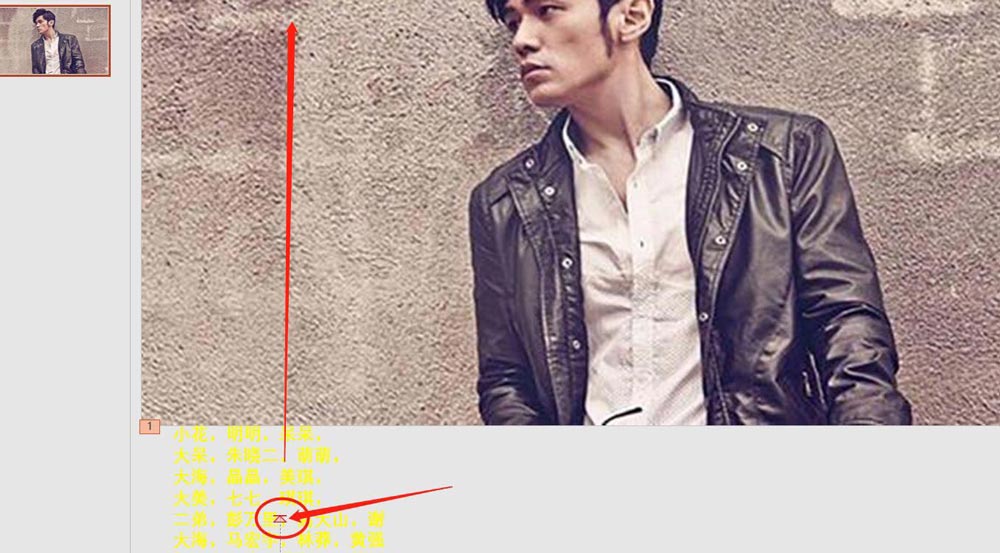
拖动到几乎边框位置时,将持续时间设置为7秒。
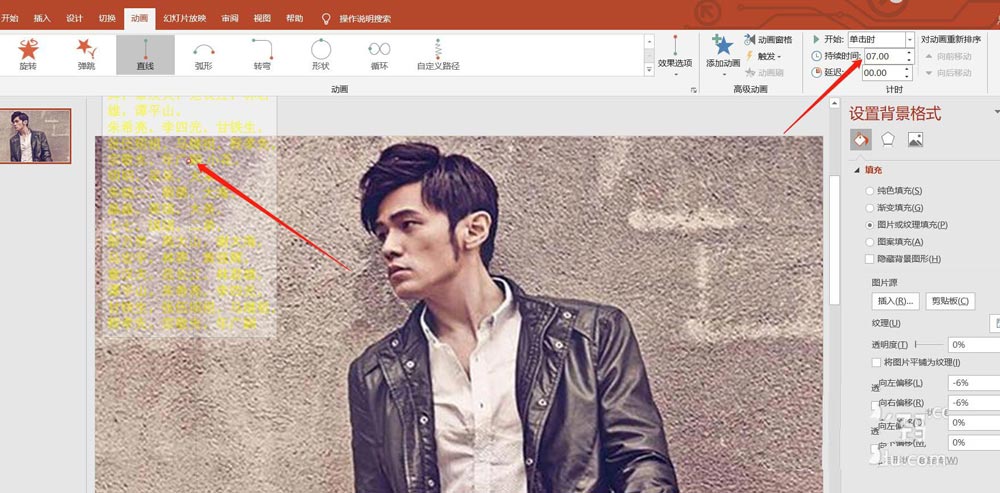
电影滚动字幕效果就做好了。

相关文章
-
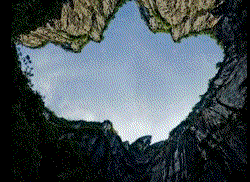
ppt怎么做类似大电影的字幕动画效果? ppt动态字幕的制作方法
ppt怎么做类似大电影的字幕动画效果?ppt中想要制作一个动态字幕,该怎么制作呢?今天我们就来看看使用ppt仿电影字幕的技巧,需要的朋友可以参考下11-03 -
ppt怎么制作破碎效果的人物海报? ppt电影封面的制作过程
ppt怎么制作破碎效果的人物海报?看到电影的海报制作的都很好,想要在ppt中制作一个类似电影海报的封面,该怎么制作呢?下面我们就来看看ppt电影封面的制作过程,需要的朋友可以参考下02-28 -
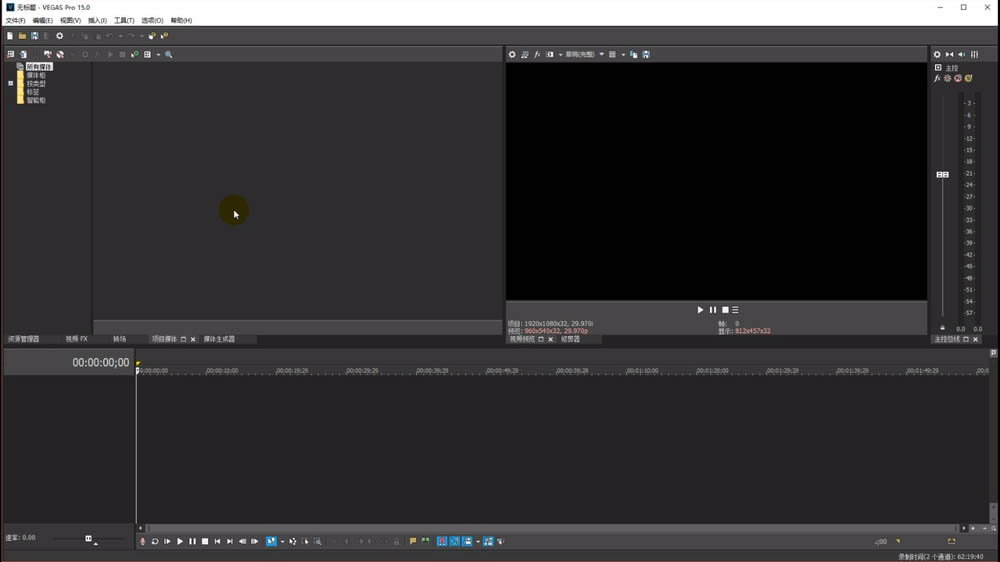
vegas怎么旋转字幕? vegas快速制作多文字不同方向旋转效果的技巧
vegas怎么旋转字幕?vegas制作字幕的时候,想要让多个文字都旋转朝向不同,该怎么制作这个效果呢?下面我们就来看看vegas快速制作多文字不同方向旋转效果的技巧,需要的朋友可以参考下12-24